Как в фотошопе сделать черно белое изображение
Черно-белые фотографии стали классикой современного искусства. Такие фотографии впечатляют художественным наполнением, контрастностью и глубиной кадра. Современные программы для редактирования изображений, такие как Фотошоп (Фотошоп), способны преобразовывать цветное изображение в черно-белое, добавив больше стиля и выразительности. В этой статье представлены 3 способа, как сделать ЧБ фотографию в этом графическом редакторе.
| Способ №1 ↓ | Способ №2 ↓ | |
| Способ №3 ↓ | ||
Способ №1
Среди легких способов сделать черно-белую фотографию – это убрать из нее цвет, посредством понижения насыщенности каждого цвета из цифровой палитры RGB (красный, зеленый, синий).
В нижнем правом углу программы представлен корректирующий слой «Hue/Saturation», с помощью которого понижается насыщенность изображения.
Во всплывающем окне представлены три бегунка:
— Hue – оттенок,
— Saturation – насыщенность,
— Lightness – освещенность.
Чтобы сделать фотографию черно-белой, требуется понизить показатель насыщенности, потянув бегунок влево. Два остальных бегунка помогут внести некоторые корректирующие эффекты – затемнить фото, размыть разницу между самыми темными и самыми светлыми точками и т.д.
Этот метод подходит для изображений с небольшим количеством деталей. Однако, метод не подходит для панорамных изображений природы и изображений, в которых запечатлены предметы со сложной фактурой. Снижение показателя насыщенности не добавляет ощущения трехмерности, которое создает главный художественный элемент ЧБ фотографий. Также, снижение насыщенности без дополнительной коррекции изображения не создает контрастность, из-за чего фотографии становятся плоскими.
Способ №2
Больше гибкости в работе с ЧБ изображениями дает корректирующий слой «Black & White», который также расположен в нижнем правом углу рабочей панели программы.
Этот корректирующий слой предназначен для изменения яркости каждого оттенка.
В подменю этого корректирующего слоя размещена функция «Presets», где размещены пресеты для автоматического подбора настроек для редактирования ЧБ изображений.
Каждое фото отличается насыщенность отдельного вида цветов. В панорамных изображениях природы преобладают зеленые и синие оттенки, тогда как в студийном фото с искусственном светом – желтый и оранжевый. Понимание этой специфики поможет правильно понижать значение насыщенности в бегунках каждого оттенка. Нужно внимательно выбирать пропорции удаляемой насыщенности, так как если при отрицательной насыщенности появляется шум, цветовые аберрации, а также «запавшие пиксели».
На представленном рисунке показан пример шума, который появился на фотографии, когда редактор неправильно понизил насыщенность голубого оттенка. В исходной фотографии, в этой области не было поврежденных пикселей.
Способ №3
Следующий способ также построен на использовании корректирующего слоя. Как и два предыдущих, этот слой расположен в нижней правой панели программы. Название слоя – «Gradient map». Этот фильтр подходит для детализированной работы с оттенками кожи и небольших предметов.
В открывающейся панели указывается тип интересующего ингредиента, как это показано на рисунке. В этой панели присутствует бегунок, с помощью которого настраивается глубина черного цвета и оттенков серого.
В панели выбора корректирующих слоев расположен инструмент «Curves». Этот слой корректирует контрастность изображения, уменьшая засвеченные области изображения и добавляя больше контура деталям. На представленном ниже рисунке указан пример панели корректирующего слоя «Curves». Этот фильтр состоит из гистограммы и диагональной оси. По контуру гистограммы проходят волны, которые обозначают места на фотографии, где преобладают черные и белые оттенки. Опуская или поднимая ось, пользователь увеличивает или уменьшает значение света в выбранном фрагменте изображения. Это создает аккуратные изменения в ЧБ фотографии без появления шума и других повреждений пикселя.
Вместе с предыдущим корректирующим слоем используется упоминаемый в первом способе слой «Hue/Saturation». Так как предыдущий слой восстанавливает корректное отображение света на картинке, изменение насыщенности цветов из представленной палитры будет происходить без появления шума. В особенности, это сочетание слоев помогает в ретуше портретов. Слой «Hue/Saturation» помогает удалять оттенки красного, желтого и зеленого цвета, которые иногда появляются на коже из-за неправильной работы осветительной техники в момент создания фото.
В этой статье было рассмотрено 3 несложных способов сделать черно-белую фотографию, посредством редактирования в Фотошопе. На самом деле, методов редактирования фото в ЧВ фильтрах больше, однако это требует уверенного уровня владения программой. Корректирующие слои представлены не только в нижней правой панели инструментов, но и во вкладке с фильтрами. Среди фильтров добавлены не только инструменты для подавления насыщенности. Здесь пользователь выбирает стилизацию изображению, украшать картинку дополнительным тоном, чтобы фотография становилась черно-белой с небольшим фиолетовым оттенком в стиле глянцевых журналов и т.д.
Также не стоит забывать, что среди способов сделать черно-белую фотографию быстро и без сложных экспериментов — это поставить галочку у графы Black & White при конвертации изображения, когда программа предлагает пользователю сохранить файл.
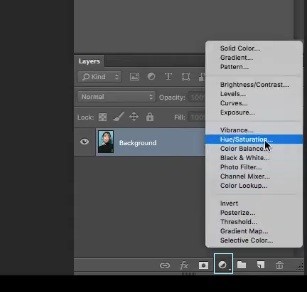
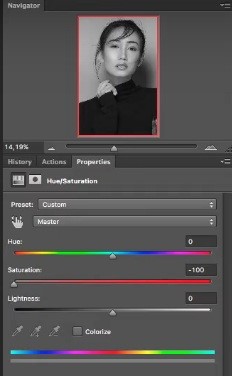
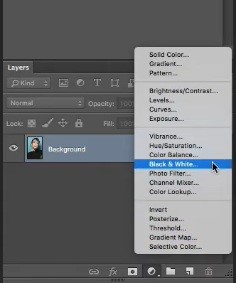
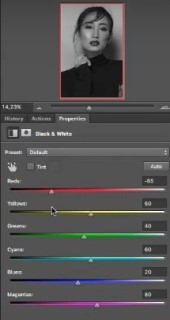
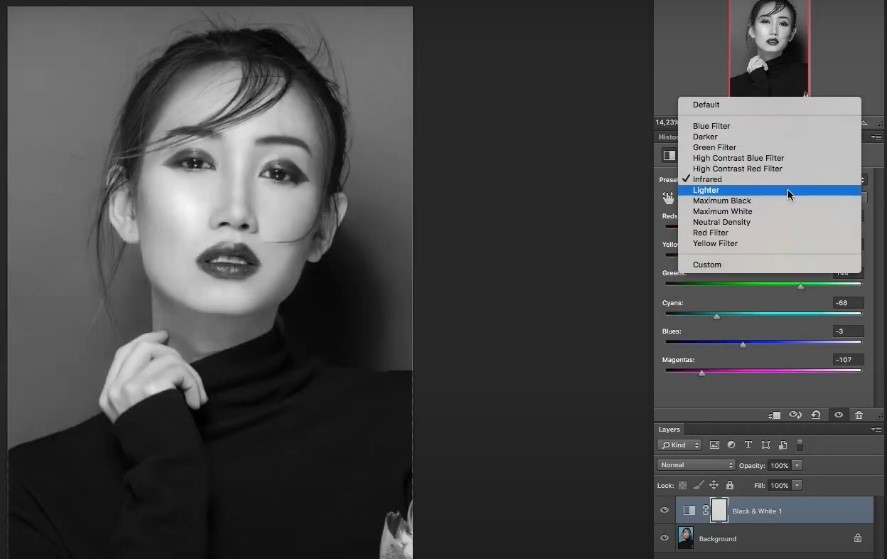
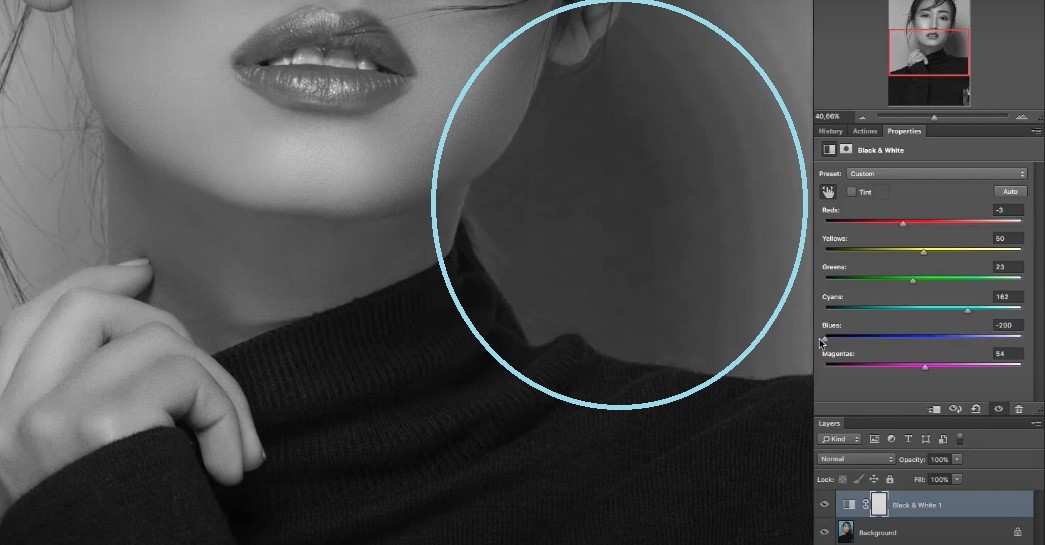
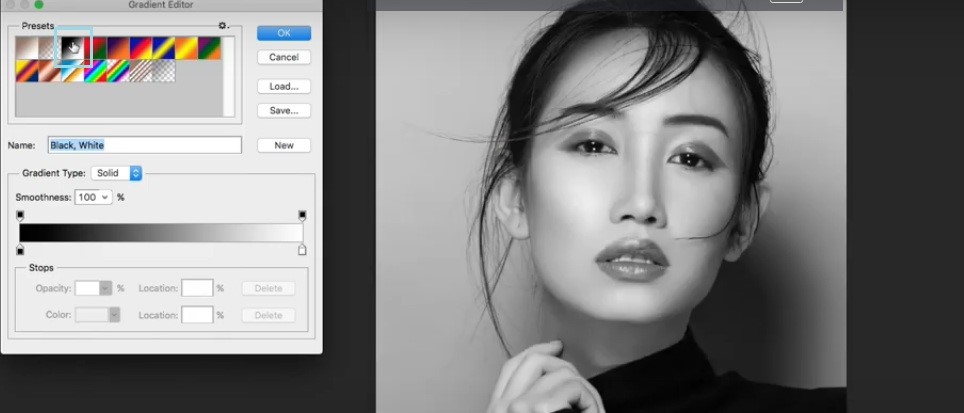
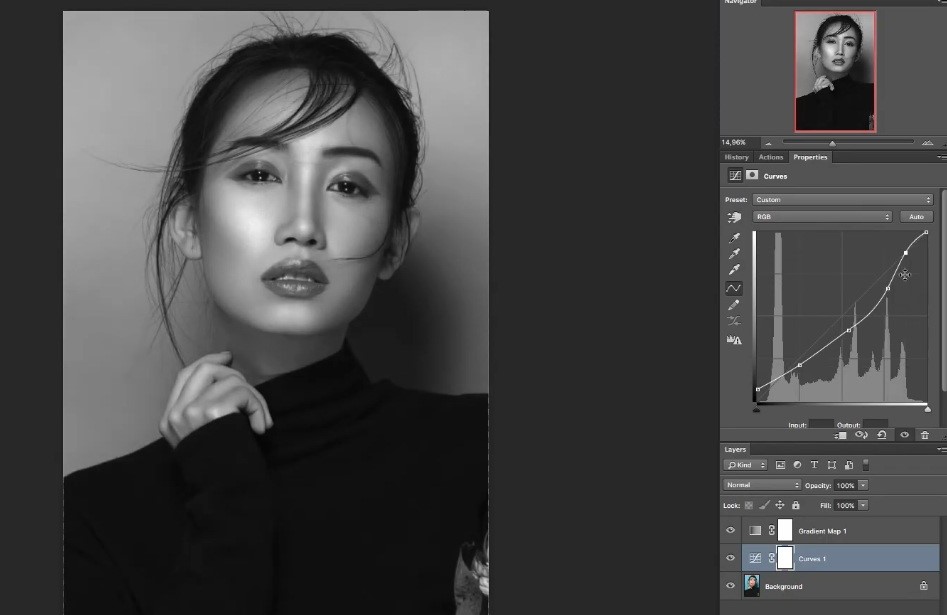
Черно-белые классные получаются!
?
Спасибо большое все просто и понятно
не могу понять где эта функция с второго шага
обесцветил вот и черно белое ))
не занаю вроде же все очевидно